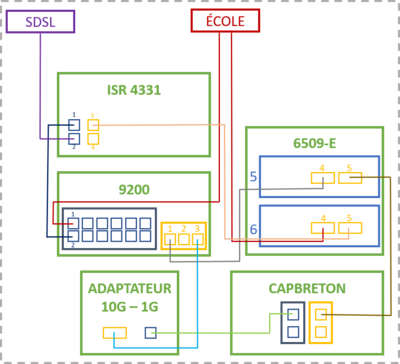TP sysres IMA5sc 2020/2021 G14 : Différence entre versions
(→Paramétrage des VLANs) |
(→Paramétrage des VLANs) |
||
| Ligne 30 : | Ligne 30 : | ||
Nous lui avons attribué une adresse routée et un port sur lequel est branchée la fibre venant du routeur de l'école. | Nous lui avons attribué une adresse routée et un port sur lequel est branchée la fibre venant du routeur de l'école. | ||
| − | + | enable | |
conf t | conf t | ||
vlan 131 | vlan 131 | ||
Version du 17 octobre 2020 à 13:04
Sommaire
TP PRA - Lukas Fauchois & Guillaume Rouillé
| Domaine | Distribution | VLAN | IP | Netmask | Gateway | Gateway 6509-E | Gateway 9200 |
|---|---|---|---|---|---|---|---|
| oronge.site | Debian 10 Buster | 328 | 100.64.0.28 | 255.255.255.240 | 193.48.57.163 | 193.48.57.161 | 193.48.57.162 |
Installation réseau
Schéma global
Notre groupe s'est occupé de l'installation du réseau. Nous avons mis en place les différentes liaisons physiques entre les serveurs et routeurs.
Nous avons obtenu le schéma de connexion ci-contre. Ensuite, nous avons paramétré les routeurs pour permettre la connexion avec les machines virtuelles de chaque groupe.
Paramétrage des VLANs
6509-E
Dans un premier temps, on paramètre le routeur 6509-E placé en E306. Nous avons créé le VLAN 131 pour nous connecter au routeur de l'école.
Nous lui avons attribué une adresse routée et un port sur lequel est branchée la fibre venant du routeur de l'école.
enable
conf t
vlan 131
name Internet
exit
int vlan 131
no shut
ip address 192.168.222.12 255.255.255.248
exit
int te6/4
no shut
switchport mode access
switchport access vlan 131
exit
exit
write
Ensuite, nous avons créé le VLAN 333. Ce VLAN permet l'accès au routeur 6509-E depuis les VMs.
Il est donc connecté au port Te5/5 sur lequel est branchée un fibre venant du serveur capbreton.
De plus, étant donné que nous n'avons pas réussi à mettre en place un NAT en plus de l'OSPF, nous avons dû utiliser des adresses routées pour le routeur et les VMs.
enable
conf t
vlan 333
name vm-ima5sc
exit
int vlan 333
no shut
ip address 193.48.57.160 255.255.255.224
exit
int te5/5
no shut
switchport mode access
switchport access vlan 333
exit
exit
write
9200
[Parametrage Vlan fait]
Mise en place de la machine virtuelle
Création de la machine virtuelle Xen
Afin de créer notre machine virtuelle Xen Linux sur le domaine capbreton.plil.info, nous avons besoin de plusieurs données. Premièrement, un nom de domaine : étant basé sur le thème des champignons, nous avons choisi l'oronge, champignon rare et considéré comme le meilleur qui soit d'un point de vue gustatif. Concernant l'adresse IP, après répartition nous nous sommes vu attribuer l'adresse IP 100.64.0.28. L'adresse IP du routeur 6509E est 100.64.0.5 et le masque de sous-réseau 255.255.255.0 (car 100.64.0.1/24). Nous indiquons le répertoire où les disques virtuels doivent être créés : /usr/local/xen. Enfin, nous choisissons le mot de passe (pasglop) ainsi que la distribution : debian buster étant la dernière distribution stable.
Ce qui donne la commande suivant à entrer sur le domaine capbreton (après s'y être connecter en ssh) :
root@capbreton:~# xen-create-image --hostname=oronge --ip=100.64.0.28 --gateway=100.64.0.5 --netmask=255.255.255.0 --dir=/usr/local/xen --password=pasglop --dist=buster
Attribution des LVM
Pour se voir attribuer deux LV de 10Go chacun, il est d'abord nécessaire de créer un groupe de volumes storage sur capbreton : nous réunissons les disques sde et sdf de 2.7To chacun.
root@capbreton:~# vgcreate storage /dev/sde /dev/sde
Ensuite, nous partitionnons ce groupe en LV de 10Go. Pour oronge, nous les appelerons oronge1 et oronge2 :
root@capbreton:~# lvcreate -L10G -n oronge1 storage root@capbreton:~# lvcreate -L10G -n oronge2 storage
Il est nécessaire pour nous de les formater au format ext4 avec la commande mkfs :
root@capbreton:~# mkfs.ext4 /dev/storage/oronge1 root@capbreton:~# mkfs.ext4 /dev/storage/oronge1
Configuration des LV
Pour indiquer à notre machine virtuelle qu'elle possède les volumes logiques oronge1 et oronge2, nous modifions le fichier de configuration de celle-ci en y ajoutant les deux lignes en gras dans la fonction disk=[] dans notre fichier oronge.cfg :
disk = [
'file:/usr/local/xen/domains/oronge/disk.img,xvda2,w',
'file:/usr/local/xen/domains/oronge/swap.img,xvda1,w',
'phy:/dev/storage/oronge1,xvda3,w',
'phy:/dev/storage/oronge2,xvda4,w'
]
Nous lançons ensuite notre machine virtuelle (xl create -c /etc/xen/oronge.cfg) afin de mettre les répertoires home et var soient sur les partitions LVM de l'hôte.
Dans un premier temps nous montons nos deux disques "manuellement" afin d'y déplacer nos répertoires (en ayant préalablement créer les points de montages /mnt/xvda3 et /mnt/xvda4) :
root@oronge:~# mount /dev/xvda3 /mnt/xvda3 root@oronge:~# mount /dev/xvda4 /mnt/xvda4
Le répertoire /home étant vide nous ne déplaçons que le répertoire var dans le disques xvda4 :
root@oronge:~# mv /var/* /mnt/xvda4
Puis nous démontons (umount) nos deux volumes. Nous modifions le fichier /etc/fstab afin de monter correctement nos disques :
# mettre répertoire /home de la VM oronge dans la partition LVM oronge1 /dev/xvda3 /home ext4 defaults 0 2 # mettre répertoire /var de la VM oronge dans la partition LVM oronge2 /dev/xvda4 /var ext4 defaults 0 2
Enfin nous les montons avec la commande mount -a, permettant de monter tous les systèmes de fichiers tel qu'indiqué dans fstab.